DCP-9020CDW
FAQ & Fehlerbehebung |

DCP-9020CDW
Datum: 21.10.2022 Kennnummer: faq00002145_003
Sicheres Drucken eines Dokuments mit der Funktion „Sicherer Druck“ (Windows)
Mit Secure Print wird sichergestellt, dass vertrauliche Dokumente nicht gedruckt werden, bis die Eingabe eines Kennworts auf dem Bedienfeld der Maschine erfolgt.
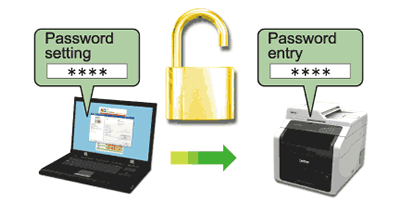
Die sicheren Daten werden gelöscht, wenn Sie den Drucker ausschalten.
-
Wählen Sie den Druckbefehl in Ihrer Anwendung.
-
Wählen Sie Brother [Modellname] aus, und klicken Sie dann auf die Schaltfläche Druckeigenschaften oder Voreinstellungen. Das Dialogfeld des Druckertreibers wird angezeigt.
-
Klicken Sie auf das Register Erweitert.
-
Klicken Sie auf Einstellungen im Feld Sicherer Druck and wählen Sie Sicherer Druck.
-
Geben Sie das vierstellige Kennwortein und klicken Sie dann auf OK.
Sie müssen für jedes Dokument ein eigenes Passwort festlegen. -
Klicken Sie auf OK.
-
Drucken Sie das Dokument.
-
Auf dem Control Panel des Gerätes wischen Sie links oder rechts oder drücken Sie den Pfeil Oben oder Unten, um die Option Sicherer Druck anzuzeigen und drücken Sie Sicherer Druck.
-
Wischen Sie hoch oder runter oder drücken Sie den Pfeil Oben oder Unten, um den Benutzernamen anzuzeigen, und drücken dann auf Ihren Benutzernamen.
Im Display wird eine Liste der für diesen Benutzer sicher gesendeten Aufträge angezeigt.
-
Wischen Sie nach Oben oder Unten oder drücken Sie die Pfeile nach Oben oder Unten und wählen Sie den Druckauftrag.
-
Geben Sie Ihr vierstelliges Kennwort ein und drücken Sie OK.
-
Geben Sie die gewünschte Anzahl an Kopien ein.
-
Drücken Sie Start. Das Gerät druckt die Daten aus.
Nachdem Sie die gesicherten Daten gedruckt haben, werden sie aus dem Speicher des Gerätes gelöscht.
DCP-9017CDW, DCP-9020CDW, DCP-9022CDW, MFC-9140CDN, MFC-9142CDN, MFC-9330CDW, MFC-9332CDW, MFC-9340CDW, MFC-9342CDW
Wenn Sie weitere Unterstützung benötigen, wenden Sie sich an den Brother-Kundendienst:
Rückmeldung zum Inhalt
Helfen Sie uns dabei, unseren Support zu verbessern und geben Sie uns unten Ihre Rückmeldung.
Schritt 1: Wie hilfreich sind für Sie die Informationen auf dieser Seite?
Schritt 2: Möchten Sie noch ein paar Bemerkungen hinzufügen?
Bitte beachten Sie, dass dieses Formular nur für Rückmeldungen verwendet wird.